Med lanseringen av Minecraft Java och Bedrock-utgåvorna för PC, är spelare förtjusta i att låsa upp fler spelmetoder och utforska roligare i den unika värld de skapar. Men med uppdateringsmekanismen och uppstaplade annonser för icke-officiella Minecraft-versioner blir det svårt att komma åt Minecraft på PC med en omfattande guide och användbara tips. Därför skulle den här guiden göra dig en tjänst med idiotsäkra instruktioner som leder dig från nedladdning till att starta Minecraft.
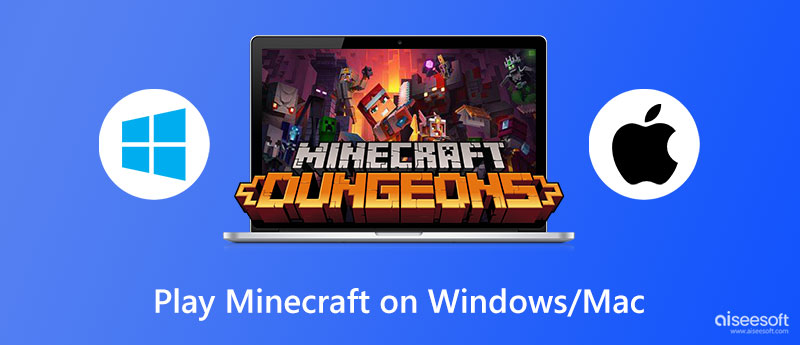
Minecraft har nu två utgåvor för PC-spelare. Java Edition, som är den ursprungliga versionen för användare på Mac, Windows och Linux, har varit en hit sedan lanseringen och fångade stor uppmärksamhet för sina interaktiva och underhållande egenskaper.
Baserat på det, för att trycka på fler spelbara sektioner och bryta Java-kraven, följde Bedrock-utgåvan och försåg spelarna med en kraftfull höjdpunkt på stöd med inbyggd kontroller, spel över plattformar, ytterligare tillägg för att ge en större upplevelse. Bedrock-utgåvan är nu tillgänglig för Windows-användare (10 eller högre), Nintendo Switch, PlayStation 4, Xbox Series, etc.
Innan du hoppar till nedladdningsdelen, välj favoritversionen baserat på din enhet som förväntat, och sedan kan du följa steg-för-steg-guiden för att komma åt spelet med tillhörande startprogram.
För att njuta av Minecrafts alla funktioner och rättigheter kan du få tillgång till Minecraft med insamlings- och pakettjänsten som tillhandahålls för Windows- och Mac-användare
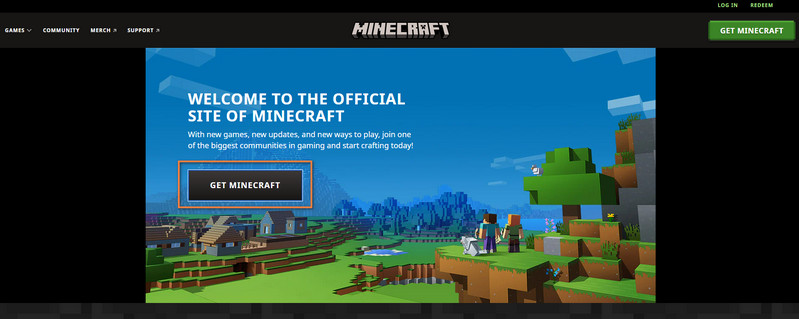
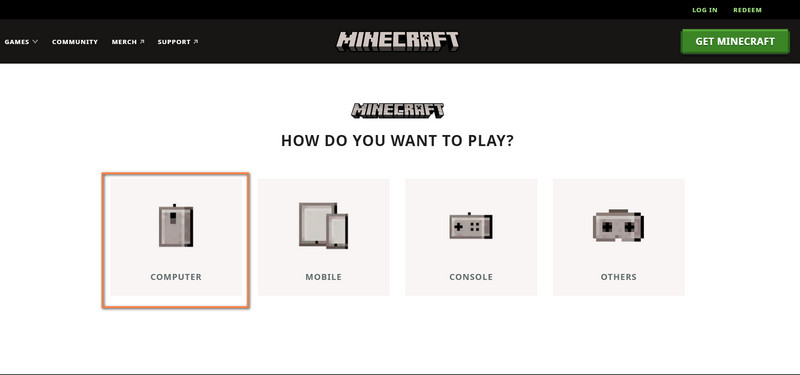
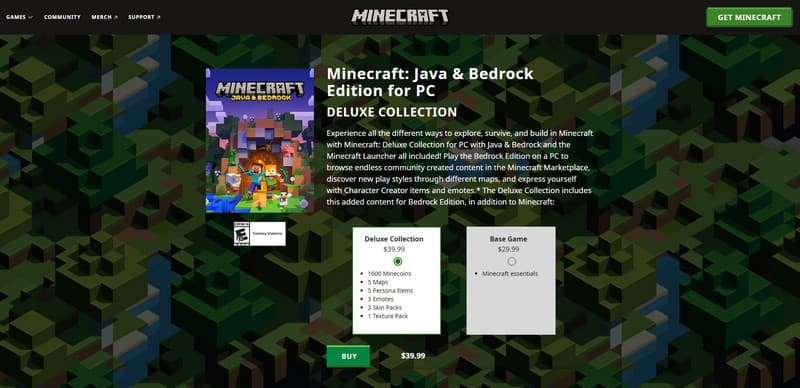
Minecraft launcher är ett måste för att aktivera någon av Minecraft-versionerna och växla mellan de två på din Windows-dator. Istället för att få det från den medföljande pakettjänsten kan du direkt ladda ner det gratis först och sedan gå in i den utgåva du gillar.
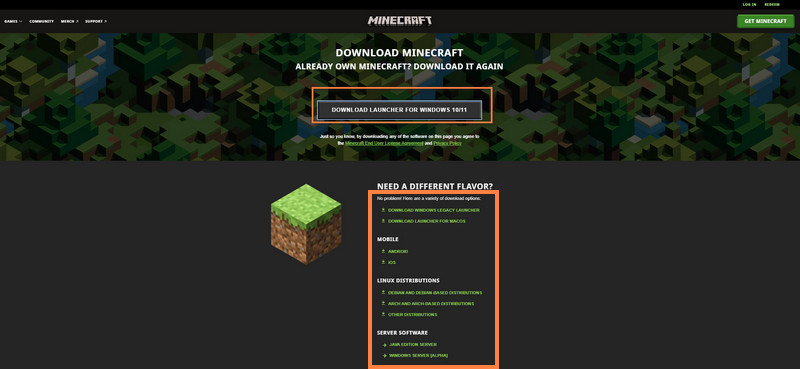
För de som har problem med hur man spelar Minecraft Windows 10 kan du också komma åt Minecraft launcher från Microsoft Store. Mata sedan in Minecraft Launcher i sökfältet och klicka på Skaffa sig knapp.
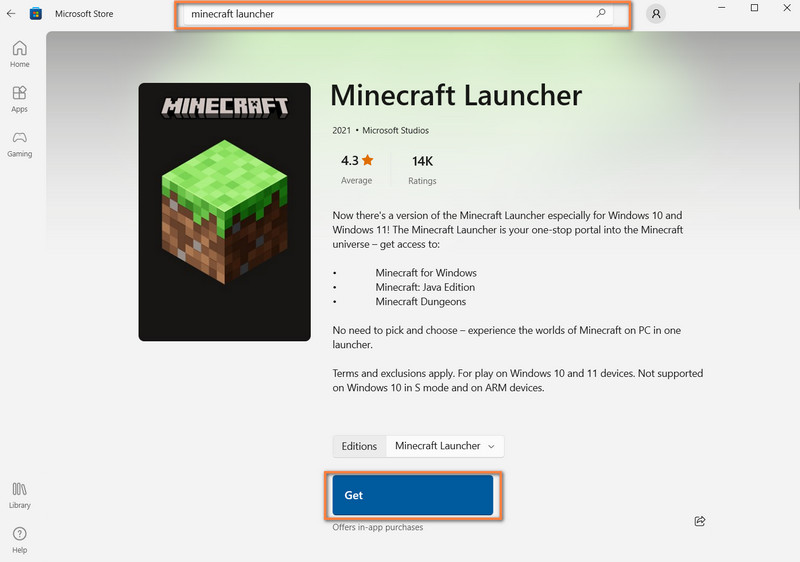
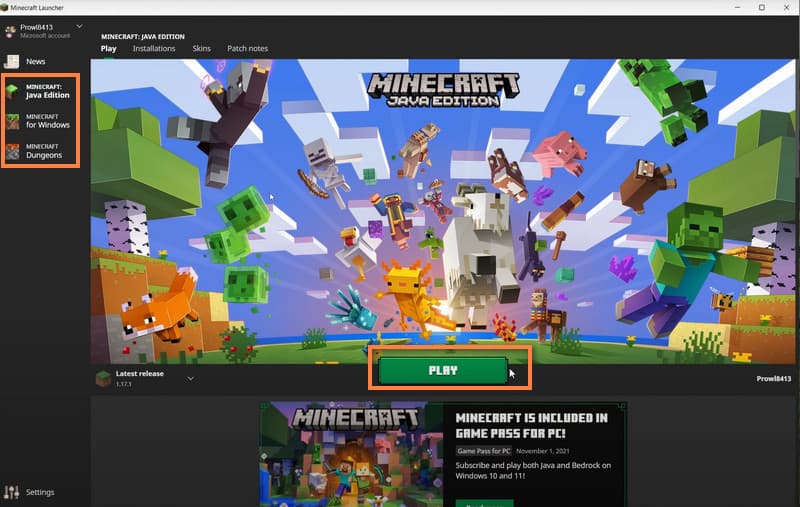
Med Minecraft launcher i handen är du fri att plocka upp och växla mellan Minecraft-utgåvorna för att starta olika äventyr varje gång.
Du kan också skaffa dig kunskaper om hur spela telefonspel på datorn om du inte hittar datorn lämplig för att spela Minecraft.
Om du är en av dem som inte är bekant med arbetsmekanismen och spelslingan i Minecraft, eller vill ha ett fynd med gratis inträde, rekommenderar vi att du väljer den kostnadsfria testversionen av Minecraft Bedrock och Java-utgåvan i början. Vad du behöver göra är att nå Minecrafts officiella webbplats för gratis provperiod och ladda ner den riktade utgåvan baserad på dina enheter. (Eller så kan du gå med andra gratis Minecraft versioner till att börja med)
Du kan komma åt Bedrocks kostnadsfria testversion som Windows-användare.
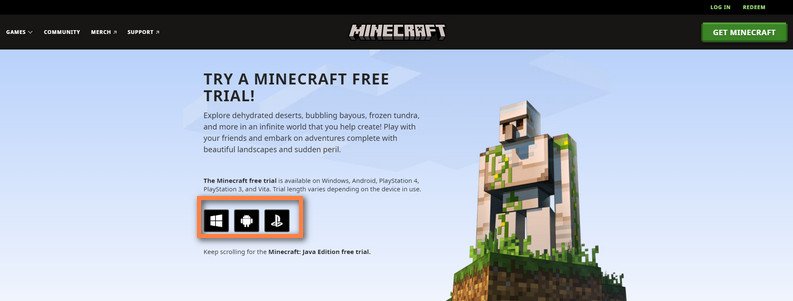
För Mac-användare och de som är intresserade av den ursprungliga Java-utgåvan kan du gå in i den kostnadsfria testversionen av Java och ladda ner versionen som passar dina enheter.
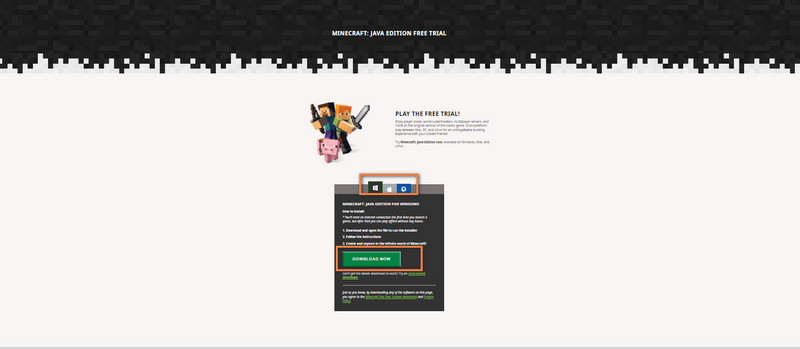
Oavsett vilken enhet du installerar den kostnadsfria testversionen på, måste du märka att det finns tidsbegränsningar under spelupplevelsen. Även om standarden skiljer sig på plattformar kan du njuta av fem dagar i genomsnitt med cirka 90 minuter för testversionen.
I denna process kan du välja den optimala utgåvan som bäst möter din aptit och bestämma om du vill fortsätta med den officiella versionen och köpa för full upplevelse.
Kan konsolen Minecraft spela med PC?
Du kan spela Minecraft Bedrock edition med plattformsoberoende stöd på dina konsoler, inklusive PlayStation, Xbox och så vidare. Och du kan spela Minecraft på PC med någon på Xbox i den här utgåvan.
Hur man spelar Minecraft plattformsoberoende på PC och mobil?
Till att börja med är plattformsspelande tillgängligt på Minecraft Bedrock-versionen. Och när du väl har öppnat Minecraft på din enhet kan du välja att skapa en ny värld eller fortsätta med en befintlig värld. Sedan kan du gå till pausmenyn och klicka på knappen Bjud in till spel till höger om gränssnittet.
Hur spelar man Minecraft med handkontroll på PC?
Minecraft Bedrock-versionen stöder många kontroller på PC. Men du måste aktivera kontrollern med programvara från tredje part som UWPHook för att hitta och ansluta din kontroller för att spela.
Slutsats
För att spela Minecraft på PC, kan du använda flera metoder för att komma åt den fullständiga versionen och gratis provperiod i det här inlägget. Om du fortfarande letar efter hur man spelar Minecraft på MacBook (eller MacBook Air) eller Windows 11, kom till den här sidan så hittar du dina svar.

Video Converter Ultimate är en utmärkt videokonverterare, redigerare och förstärkare för att konvertera, förbättra och redigera videor och musik i 1000 format och mer.
100 % säker. Inga annonser.
100 % säker. Inga annonser.